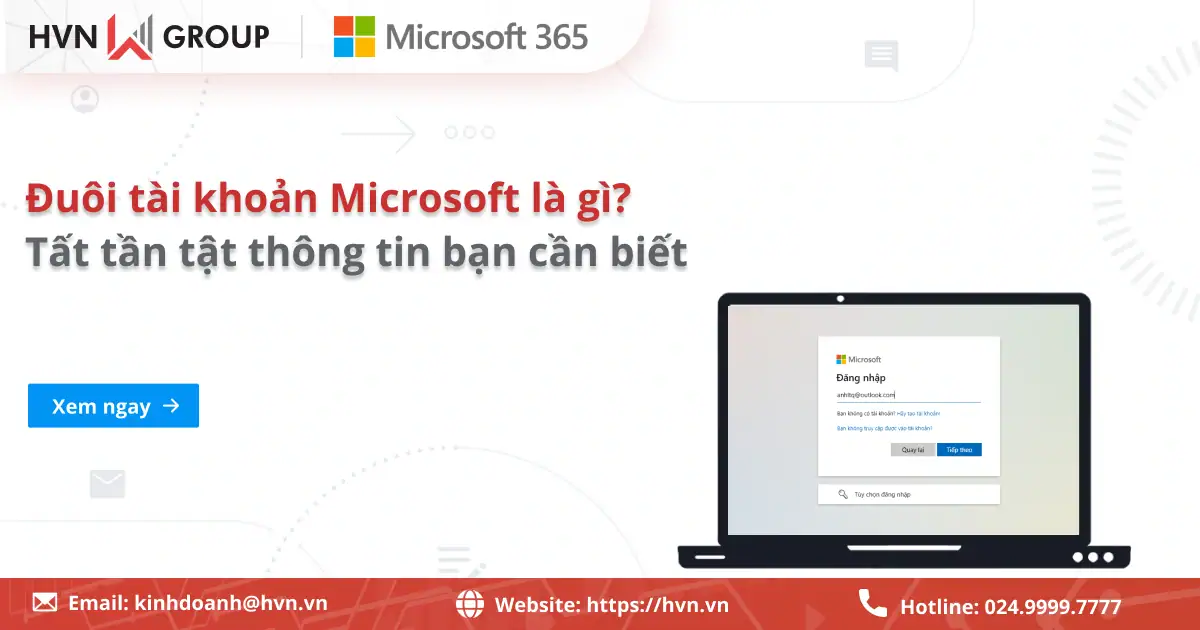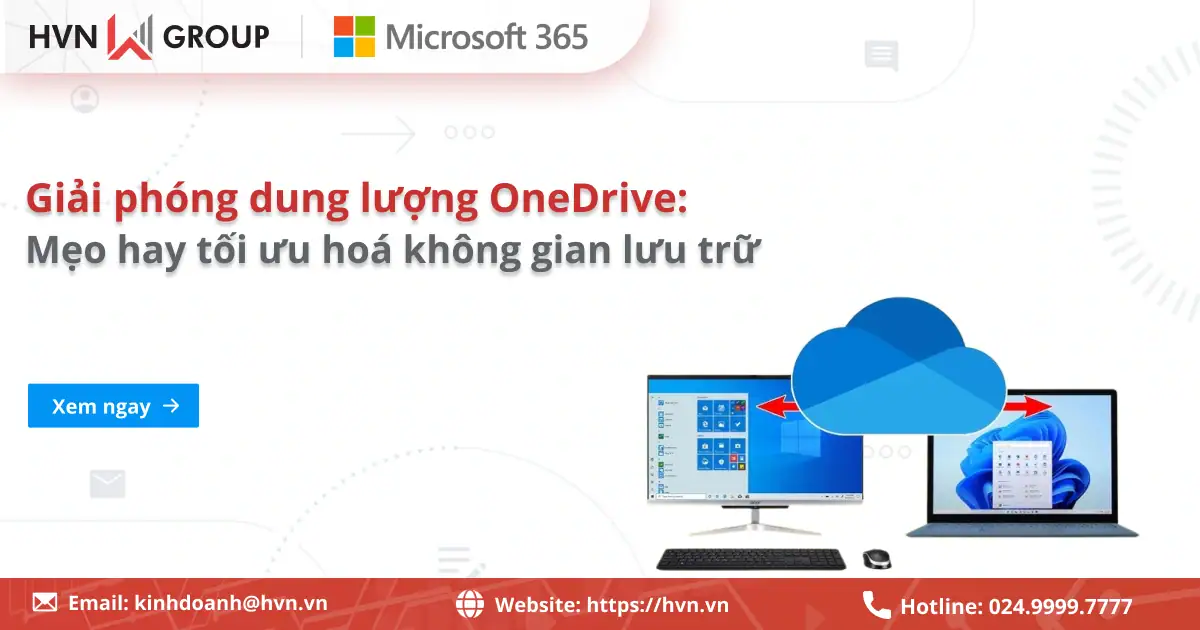Outlook là công cụ quản lý email chuyên nghiệp được sử dụng rộng rãi trong môi trường doanh nghiệp và cá nhân. Tuy nhiên, người dùng đôi khi có thể gặp phải tình huống Outlook không thể kết nối được với server, dẫn đến gián đoạn trong việc gửi và nhận email. Để xác định được nguyên nhân gây lỗi Outlook không kết nối được Server, cũng như cách khắc phục đơn giản, hiệu quả, bạn sẽ không thể bỏ qua những chia sẻ chi tiết ở bài viết dưới đây.
06 Nguyên nhân khiến lỗi Outlook không kết nối được Server
Khi xuất hiện lỗi Outlook không kết nối được server, bạn sẽ không thể gửi hoặc nhận email. Nguyên nhân của việc lỗi kết nối này có thể đến từ nhiều yếu tố khác nhau, bao gồm:
- Kết nối Internet không ổn định
Outlook cần có kết nối Internet ổn định để giao tiếp với máy chủ email. Khi đường truyền mạng yếu, bị gián đoạn hoặc không có kết nối, Outlook sẽ không thể truy cập được server, dẫn đến trạng thái “Disconnected” hoặc “Trying to connect””. Đây là một trong những nguyên nhân cơ bản và dễ gặp nhất.
- Thiết lập thông tin tài khoản email không chính xác
Trong quá trình thiết lập tài khoản email trên Outlook, nếu người dùng nhập sai thông tin như địa chỉ máy chủ (server), cổng (port), giao thức (IMAP/POP3), hoặc sai phương thức mã hóa (SSL/TLS), Outlook sẽ không thể xác thực và kết nối với server. Đây là lỗi kỹ thuật phổ biến đối với người dùng không chuyên.
- Tường lửa hoặc phần mềm chống virus cản trở kết nối
Một số phần mềm bảo mật như antivirus hoặc firewall có thể vô tình chặn hoạt động kết nối của Outlook đến máy chủ email. Điều này thường xảy ra khi các phần mềm bảo mật nhận diện nhầm Outlook là phần mềm gửi nhận dữ liệu không an toàn hoặc tiềm ẩn rủi ro.
- File dữ liệu Outlook (.pst/ost) bị lỗi
Outlook sử dụng các tệp .pst để lưu trữ dữ liệu email và thông tin người dùng với tài khoản POP3, trong khi các tệp .ost được dùng cho tài khoản IMAP hoặc Exchange. Khi các file này bị lỗi, hỏng hoặc quá tải, chúng có thể khiến Outlook hoạt động không bình thường và không thể kết nối với máy chủ.
- Sự cố từ phía server của nhà cung cấp
Không phải mọi lỗi đều xuất phát từ phía người dùng. Có những trường hợp server email từ nhà cung cấp (như Microsoft, Google, hay hệ thống mail doanh nghiệp) gặp sự cố kỹ thuật, bảo trì hoặc quá tải hệ thống. Khi đó, Outlook sẽ không thể kết nối dù mọi thiết lập ở phía người dùng đều chính xác.
- Phiên bản Outlook quá cũ hoặc bị lỗi
Outlook phiên bản cũ có thể không còn tương thích với các giao thức bảo mật hoặc tính năng mới của máy chủ email. Bên cạnh đó, phần mềm cũng có thể xuất hiện lỗi nếu chưa được cập nhật đầy đủ hoặc bị xung đột với hệ điều hành, dẫn đến việc không thể kết nối server.
Tóm lại, Outlook không thể kết nối với server có thể bắt nguồn từ nhiều nguyên nhân, bao gồm cả về mặt kỹ thuật lẫn phần mềm. Việc hiểu rõ từng nguyên nhân sẽ giúp người dùng khoanh vùng được vấn đề nhanh chóng và tiết kiệm thời gian trong quá trình xử lý.
Cách khắc phục lỗi Outlook không kết nối được Server đơn giản
Lỗi Outlook không kết nối được với server có thể xảy ra bất ngờ, ngay cả khi bạn đang sử dụng bình thường trước đó. Có thể bạn nghĩ đó là do mạng, nhưng thực tế có nhiều yếu tố khác nhau có thể khiến Outlook bị gián đoạn kết nối.
Việc xác định đúng nguyên nhân sẽ giúp bạn sửa lỗi nhanh chóng và tránh gặp lại trong tương lai. Cụ thể, dưới đây là các cách khắc phục lỗi Outlook không kết nối Server đơn giản, hiệu quả mà bạn có thể áp dụng:
Kiểm tra kết nối Internet
Trước tiên, hãy đảm bảo rằng máy tính hoặc thiết bị của bạn có kết nối Internet ổn định. Lỗi kết nối server thường bắt nguồn từ việc mất mạng hoặc mạng không ổn định.
** Cách kiểm tra:
- Khởi động trình duyệt và truy cập một trang web nào đó để kiểm tra.
- Sử dụng công cụ kiểm tra tốc độ mạng, chẳng hạn như Speedtest.net.
- Khởi động lại modem/router nếu thấy mạng yếu hoặc gián đoạn.
Kiểm tra và cấu hình lại tài khoản email
Nếu mạng vẫn ổn định nhưng Outlook không kết nối được server, rất có thể tài khoản email của bạn đang bị cấu hình sai. Việc thiết lập sai địa chỉ máy chủ, cổng kết nối, hoặc nhập sai mật khẩu đều có thể gây ra lỗi này.
** Cách kiểm tra:
- Bước 1: Truy cập ứng dụng Outlook trên thiết bị >> chọn File >> chọn Account Settings và chọn Manage Profile.
- Bước 2: Trong bảng hiển thị Mail Setup – Outlook, hãy nhấn chọn Email Accounts…
- Bước 3: Chọn tài khoản email đang gặp lỗi >> Nhấn Change…
- Bước 4: Kiểm tra lại thông tin tài khoản, bao gồm: Tên người dùng, mật khẩu, server IMAP/SMTP, số cổng.
- Bước 5: So sánh với hướng dẫn cấu hình của nhà cung cấp dịch email.
- Bước 6: Nếu thấy bất thường, hãy xóa tài khoản và thêm lại từ đầu.
Tắt tạm thời phần mềm tường lửa hoặc chương trình diệt virus
Một số phần mềm diệt virus hoặc tường lửa của Windows có thể hiểu nhầm Outlook đang tạo kết nối không an toàn, từ đó chặn kết nối đến máy chủ email. Đây là lỗi khá phổ biến nhưng ít người để ý.
** Cách khắc phục:
- Bước 1: Tắt tạm thời phần mềm diệt virus hoặc tường lửa đang sử dụng.
+ Nhấn Windows + S và tìm Windows Defender Firewall.
+ Tiếp tục nhấn chọn Turn Windows Defender Firewall on or off ở menu bên trái.
+ Tại cả hai mục Private network settings và Public network settings, bạn hãy nhấn chọn Turn off Windows Defender Firewall (not recommended).
+ Nhấn OK để lưu thay đổi.
- Bước 2: Mở lại Outlook và thử đồng bộ email.
- Bước 3: Nếu Outlook kết nối được sau khi tắt tường lửa, bạn nên thêm Outlook vào danh sách “ngoại lệ” của phần mềm bảo mật để tránh xung đột về sau.
Sửa chữa file Outlook (.pst/.ost) lỗi
Outlook lưu trữ dữ liệu email trong các tệp có định dạng .PST hoặc .OST. Nếu một trong các file này bị lỗi hoặc hỏng, Outlook có thể không thể đồng bộ với server được nữa.
** Cách khắc phục:
- Bước 1: Sử dụng công cụ Inbox Repair Tool (ScanPST.exe) do Microsoft cung cấp với đường dẫn: C:\Program Files (x86)\Microsoft Office\root\OfficeXX\SCANPST.EXE. Trong đó, OfficeXX là phiên bản Outlook mà bạn đang dùng (chẳng hạn như: Office16 cho Outlook 2016, Office19 cho Outlook 2019,…).
- Bước 2: Mở ScanPST.exe >> nhấn mở Browse để chọn file .pst hoặc .ost cần sửa. File này thường nằm ở: C:\Users\<tên người dùng>\AppData\Local\Microsoft\Outlook.
- Bước 3: Nhấn Start để bắt đầu quét lỗi.
- Bước 4: Sau khi quét xong, công cụ sẽ hiển thị lỗi (nếu có) Bạn hãy tích chọn Make backup of scanned file before repairing >> nhấn Repair để bắt đầu sửa chữa file.
- Bước 5: Khi hoàn tất, hãy mở lại Outlook >> kiểm tra xem công cụ đã kết nối lại được với server hay chưa.
Mẹo hay: Nếu không tìm thấy ScanPST.exe, bạn có thể nhấn phím Windows + S >> gõ “scanpst.exe” để tìm. Hoặc truy cập thư mục cài đặt thủ công.
Khởi động lại Outlook
Khởi động lại Outlook là cách đơn giản nhưng không nên bỏ qua. Đôi khi, lỗi tạm thời trong phần mềm hoặc xung đột nhỏ khiến Outlook mất kết nối với server. Việc khởi động lại có thể giúp reset lại tiến trình và hoạt động bình thường trở lại.
** Cách khắc phục:
- Bước 1: Đóng hoàn toàn Outlook, kể cả trong Task Manager.
- Bước 2: Chờ vài giây, sau đó mở lại ứng dụng. Nếu vẫn chưa được, bạn hãy khởi động lại máy tính rồi thử lại.
Vô hiệu hóa các tiện ích mở rộng có thể gây ra xung đột
Outlook hỗ trợ nhiều tiện ích mở rộng (add-ins), nhưng một số tiện ích bên thứ ba có thể gây xung đột hoặc lỗi khi kết nối với máy chủ. Kiểm tra các add-in là cách cần thiết nếu Outlook hoạt động chậm hoặc thường xuyên bị lỗi.
** Cách kiểm tra:
- Bước 1: Trước tiên, hãy mở Outlook ở chế độ Safe Mode: Nhấn Windows + R >> gõ “outlook /safe” và nhấn Enter.
- Bước 2: Nếu Outlook kết nối bình thường trong Safe Mode, nghĩa là đang có add-in gây lỗi kết nối server.
- Bước 3: Nhấn chọn File >> chọn Options >> chọn Add-ins >> tiếp tục chọn COM Add-ins và chọn Go.
- Bước 4: Tắt từng add-ins, sau đó mở lại Outlook để xác định các add-ins gây xung đột và tiến hành sửa lỗi.
Xác minh tình trạng hoạt động của máy chủ email
Đôi khi lỗi không nằm ở phía bạn mà ở phía nhà cung cấp dịch vụ. Máy chủ email có thể đang bị lỗi, bảo trì hoặc gián đoạn, khiến Outlook không thể kết nối.
** Cách kiểm tra:
- Truy cập website chính thức của nhà cung cấp dịch vụ email.
- Thử đăng nhập tài khoản email trên trình duyệt, nếu vẫn không truy cập được, có thể server đang lỗi.
- Liên hệ bộ phận kỹ thuật nếu nghi ngờ sự cố từ phía server.
Cài đặt lại hoặc nâng cấp phiên bản Outlook mới nhất
Phiên bản Outlook cũ hoặc bị lỗi có thể ảnh hưởng đến khả năng kết nối. Việc cập nhật phần mềm giúp vá các lỗi bảo mật, cải thiện hiệu suất và tránh lỗi Outlook không kết nối được server.
** Cách khắc phục:
- Bước 1: Truy cập File >> chọn Office Account >> tiếp tục chọn Update Options, sau đó chọn Update Now.
- Bước 2: Nếu Outlook vẫn lỗi kết nối sau khi cập nhật, bạn hãy gỡ cài đặt Outlook và tiến hành cài đặt lại.
- Bước 3: Sau khi cài mới, hãy cấu hình lại tài khoản email và kiểm tra kết nối.
** Lưu ý: Nếu bạn đã thử tất cả các cách khắc phục nhưng Outlook vẫn không thể kết nối với máy chủ, có thể vấn đề nằm ở hệ thống hoặc cấu hình nâng cao cần được kiểm tra kỹ hơn. Bạn có thể trực tiếp liên hệ Bộ phận Hỗ trợ kỹ thuật của HVN Group qua Hotline: 024.9999.7777 hoặc nhấp vào đường link bên dưới để được hỗ trợ trong thời gian sớm nhất.
Một số lưu ý và mẹo hay sử dụng Outlook ổn định
Microsoft Outlook là một trong những ứng dụng quản lý email, lịch làm việc, danh bạ và nhiệm vụ phổ biến nhất hiện nay, đặc biệt trong môi trường doanh nghiệp. Tuy nhiên, để Outlook hoạt động ổn định và hiệu quả lâu dài, người dùng cần lưu ý một số điểm và áp dụng các mẹo sau:
- Cập nhật ứng dụng thường xuyên: Hãy luôn đảm bảo rằng Outlook và Office được cập nhật phiên bản mới nhất Microsoft. Các phiên bản cập nhật thường nhằm khắc phục lỗi, nâng cao hiệu suất và củng cố bảo mật.
- Quản lý file dữ liệu hiệu quả: Outlook lưu dữ liệu email và thông tin tài khoản dưới dạng file .pst hoặc .ost. Nếu các file này quá lớn hoặc bị lỗi, Outlook có thể chạy chậm hoặc gặp sự cố.
- Hạn chế Add-ins không cần thiết: Outlook cho phép cài đặt các add-ins để mở rộng chức năng. Tuy nhiên, quá nhiều add-ins không cần thiết có thể làm Outlook khởi động chậm hoặc bị treo.
- Dọn dẹp hộp thư định kỳ: Hộp thư quá tải là nguyên nhân chính khiến Outlook hoạt động chậm. Vì vậy, hãy thường xuyên xóa email cũ, email rác, lưu trữ các email quan trọng ra file .PST, đồng thời dọn dẹp thư mục Thùng rác và Junk Email.
- Cấu hình lại tài khoản nếu gặp lỗi kết nối: Khi Outlook gặp lỗi kết nối hoặc không đồng bộ được email, việc xóa và thêm lại tài khoản email có thể giúp khắc phục nhanh chóng. Tuy nhiên, bạn cũng cần đảm bảo là đã sao lưu dữ liệu trước khi thực hiện.
- Sao lưu dữ liệu định kỳ: Dữ liệu trong Outlook rất quan trọng, do đó, việc sao lưu file PST thường xuyên sẽ giúp tránh mất mát dữ liệu khi có sự cố.
Câu hỏi thường gặp
- Tại sao ứng dụng Outlook không kết nối được server?
Lỗi không kết nối được ở Outlook có thể do nhiều nguyên nhân, chẳng hạn như lỗi kết nối mạng, cài đặt tài khoản email sai, tường lửa/phần mềm virus chặn kết nối, hoặc sự cố từ phía server của nhà cung cấp,…
- Làm thế nào để biết lỗi kết nối có phải do tường lửa hoặc phần mềm diệt virus gây ra?
Bạn có thể thử tắt tạm thời tường lửa hoặc phần mềm diệt virus rồi khởi động lại Outlook. Nếu Outlook kết nối được, thì vấn đề nằm ở phần mềm bảo mật. Sau đó, bạn cần thêm Outlook vào danh sách ngoại lệ của chúng.
- Lỗi Outlook không kết nối được máy chủ có phải do máy chủ email không?
Có thể. Đôi khi, máy chủ của nhà cung cấp dịch vụ email gặp sự cố và gây ra lỗi. Bạn có thể kiểm tra bằng cách vào trang web trạng thái dịch vụ của họ. Nếu có lỗi, bạn chỉ cần kiên nhẫn chờ đợi họ khắc phục.
- Dữ liệu email của tôi có bị mất khi gặp lỗi Outlook không kết nối được Server?
Không. Lỗi kết nối chỉ làm gián đoạn việc nhận và gửi email. Dữ liệu email của bạn vẫn được lưu trữ an toàn trên máy chủ (đối với tài khoản IMAP hoặc Exchange) hoặc trên máy tính (đối với tài khoản POP).
- Cập nhật Outlook có thể sửa lỗi không kết nối được Server không?
Có. Một phiên bản Outlook cũ có thể chứa các lỗi đã được sửa trong các bản cập nhật mới. Vậy nên, việc kiểm tra và cài đặt các bản cập nhật mới cũng là cách để bạn có thể sửa lỗi không kết nối được server ở Outlook.
Lời kết
Lỗi Outlook không kết nối được Server có thể gây ảnh hưởng lớn đến công việc, nhất là khi bạn phụ thuộc nhiều vào email để giao tiếp. Tuy nhiên, hãy yên tâm vì bạn hoàn toàn có cách xử lý. Với các cách khắc phục đơn giản trên, bạn có thể dễ dàng sửa lỗi, khắc phục sự cố mà không cần chuyên môn kỹ thuật cao.
Nếu bạn đã thử tất cả các phương án mà Outlook vẫn không thể kết nối với máy chủ, rất có thể sự cố nằm ở hệ thống nội bộ hoặc cấu hình nâng cao cần được xử lý bởi kỹ thuật viên. Trong trường hợp này, bạn có thể trực tiếp liên hệ với đội ngũ Hỗ trợ kỹ thuật của HVN Group để khắc phục nhanh chóng:
Fanpage: HVN Group – Hệ sinh thái kiến tạo 4.0
Hotline: 024.9999.7777


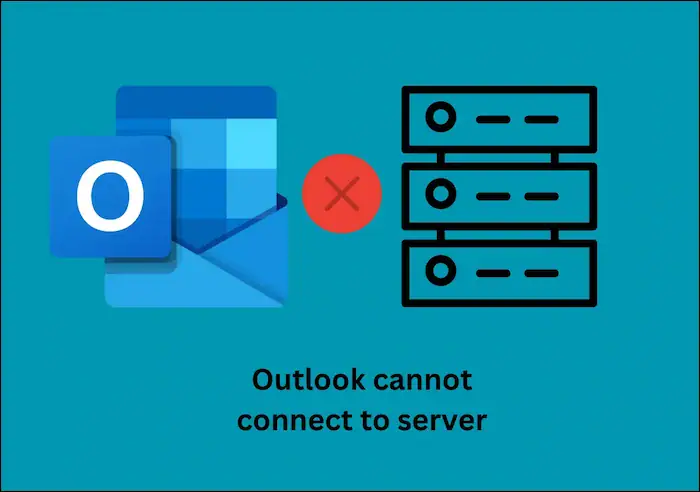
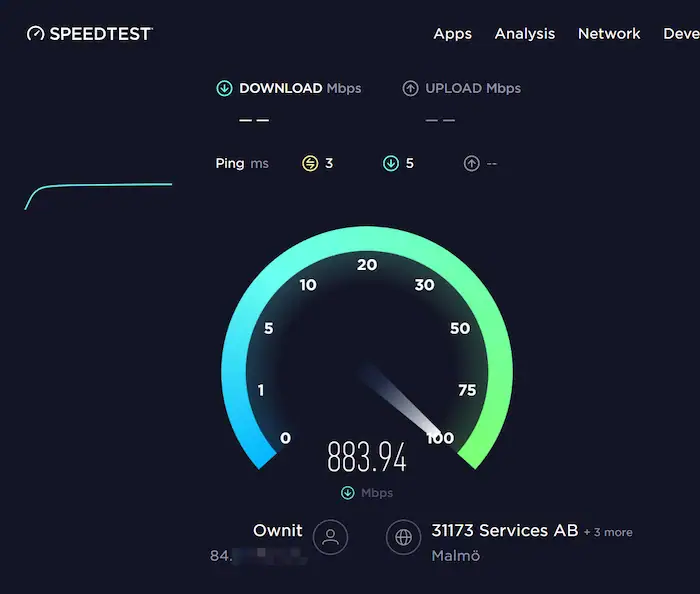
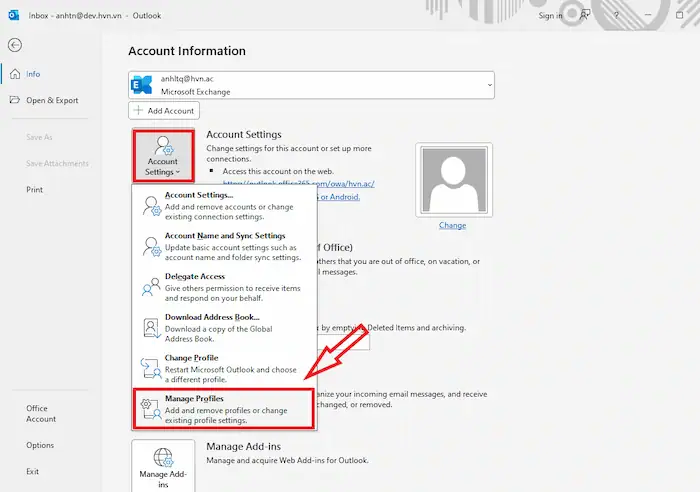
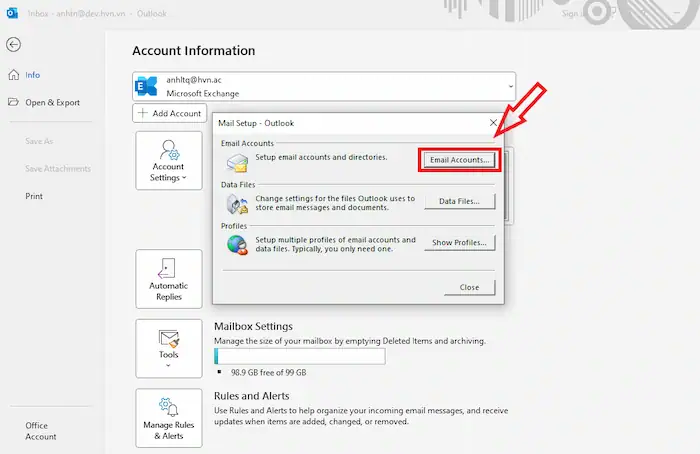
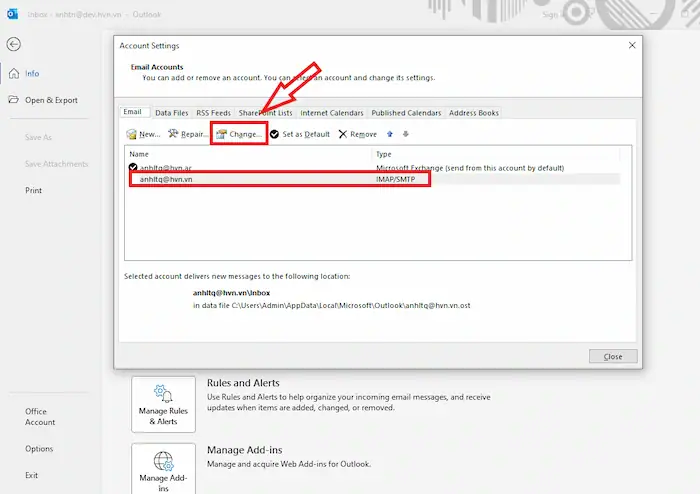
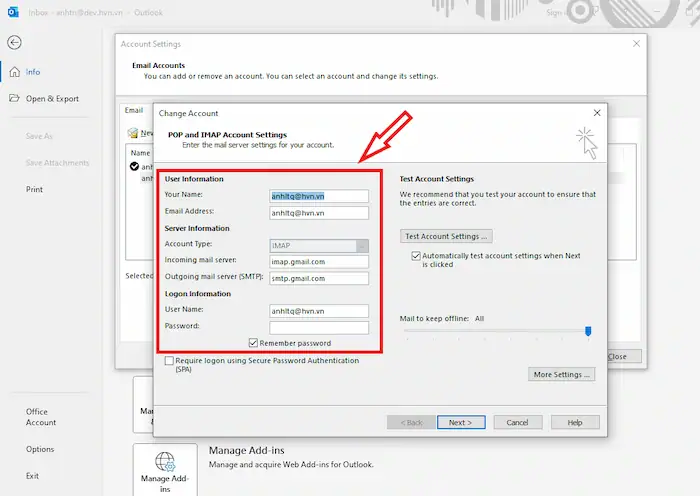
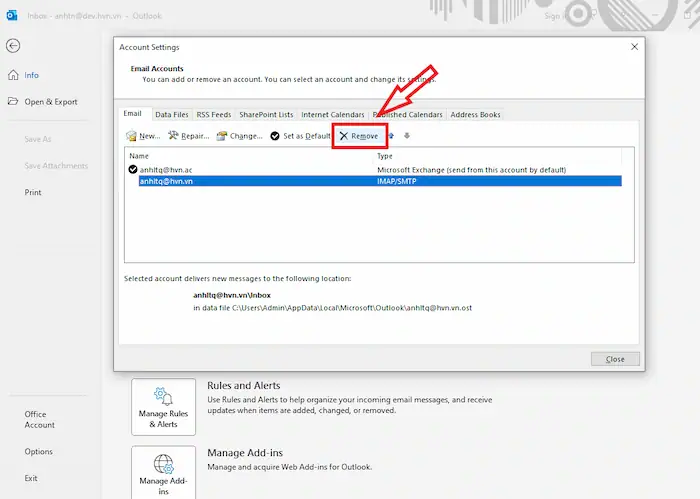
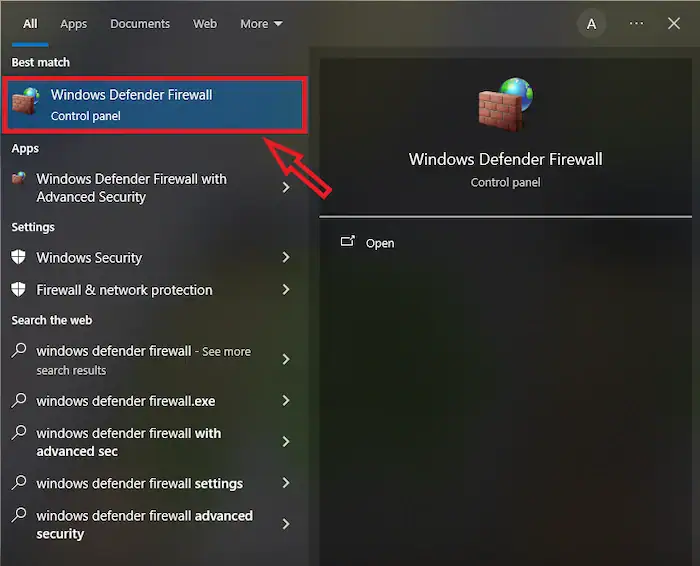
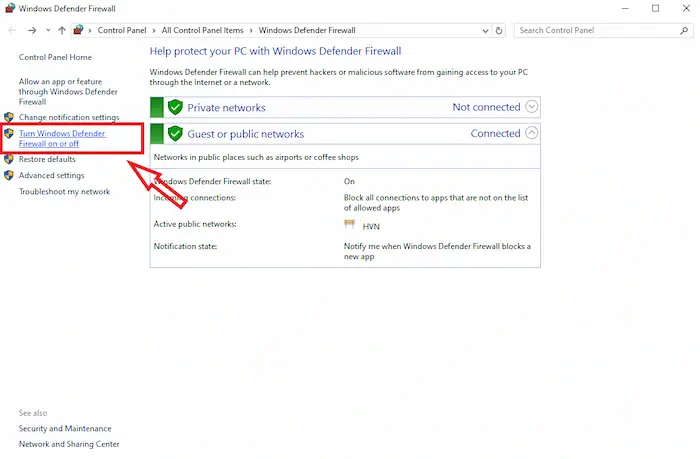
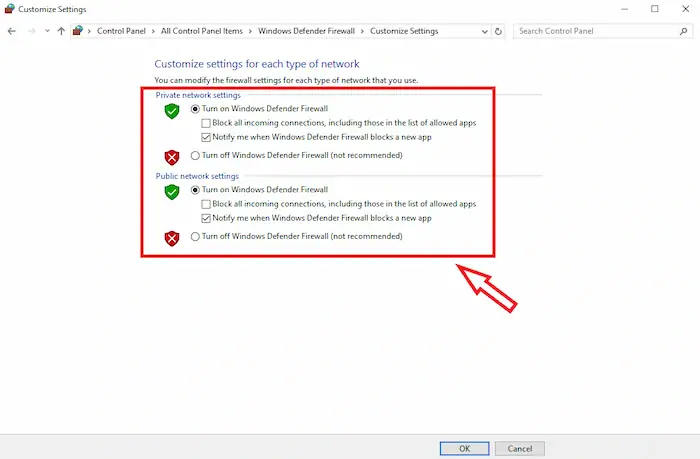
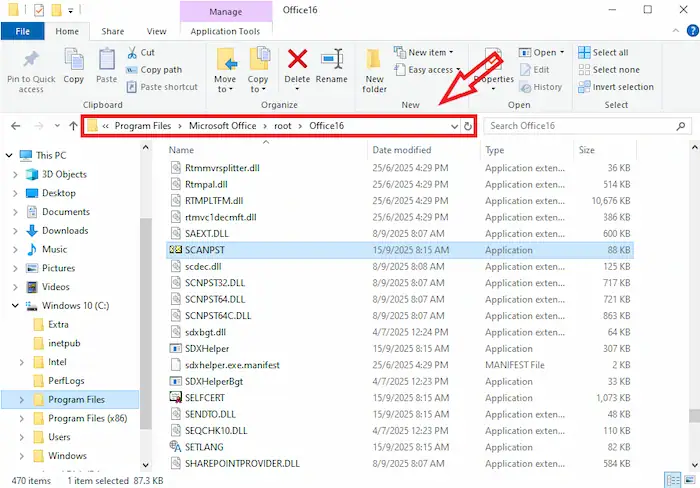
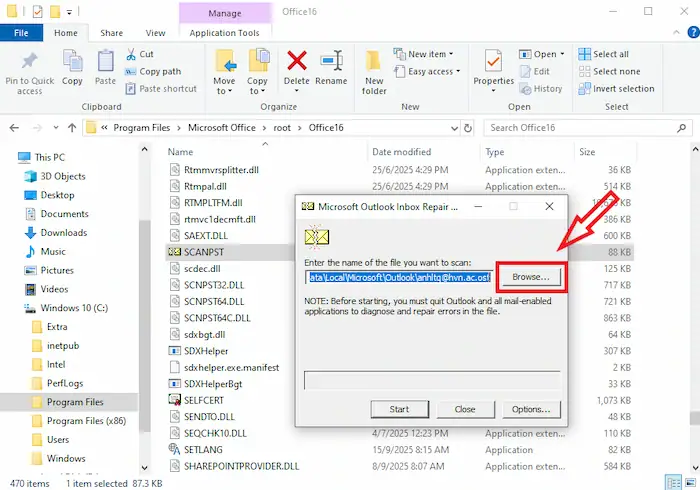
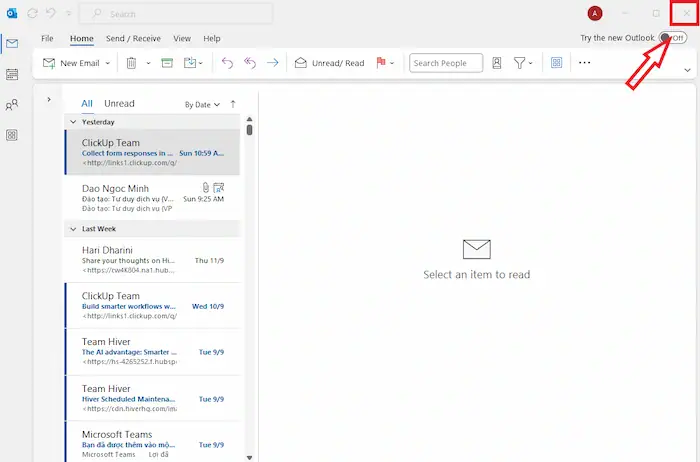
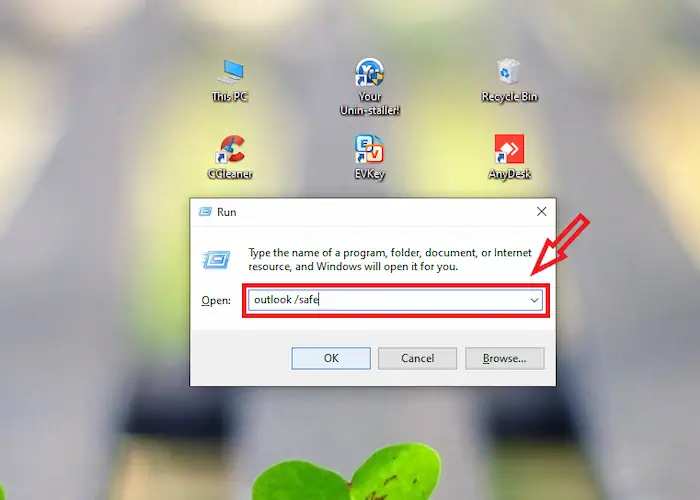
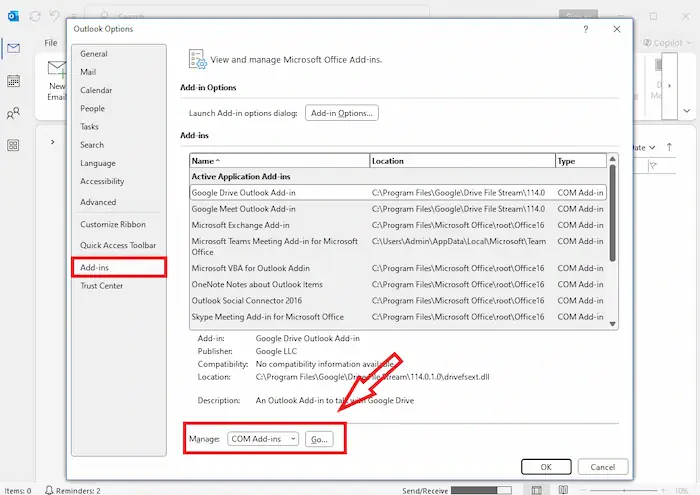
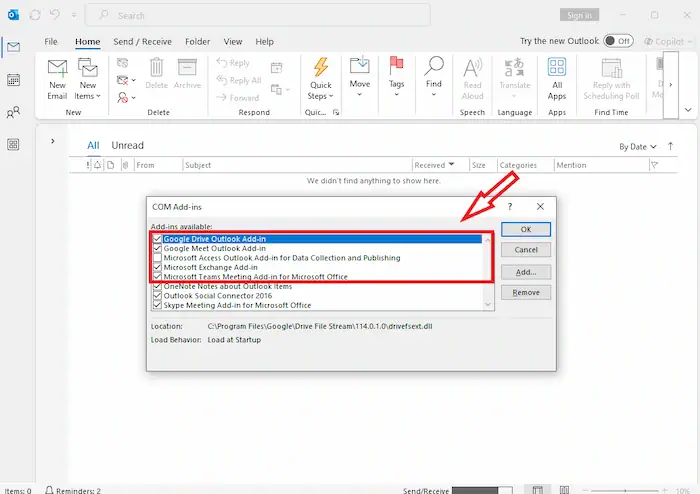
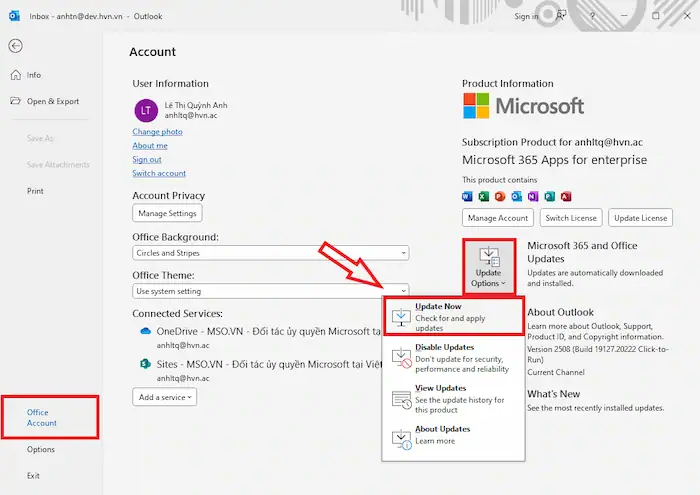
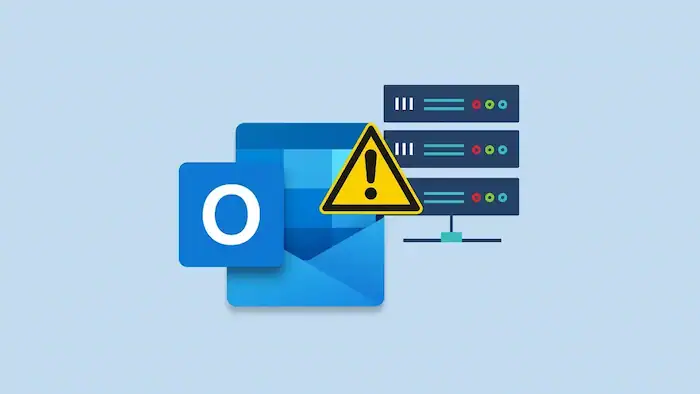

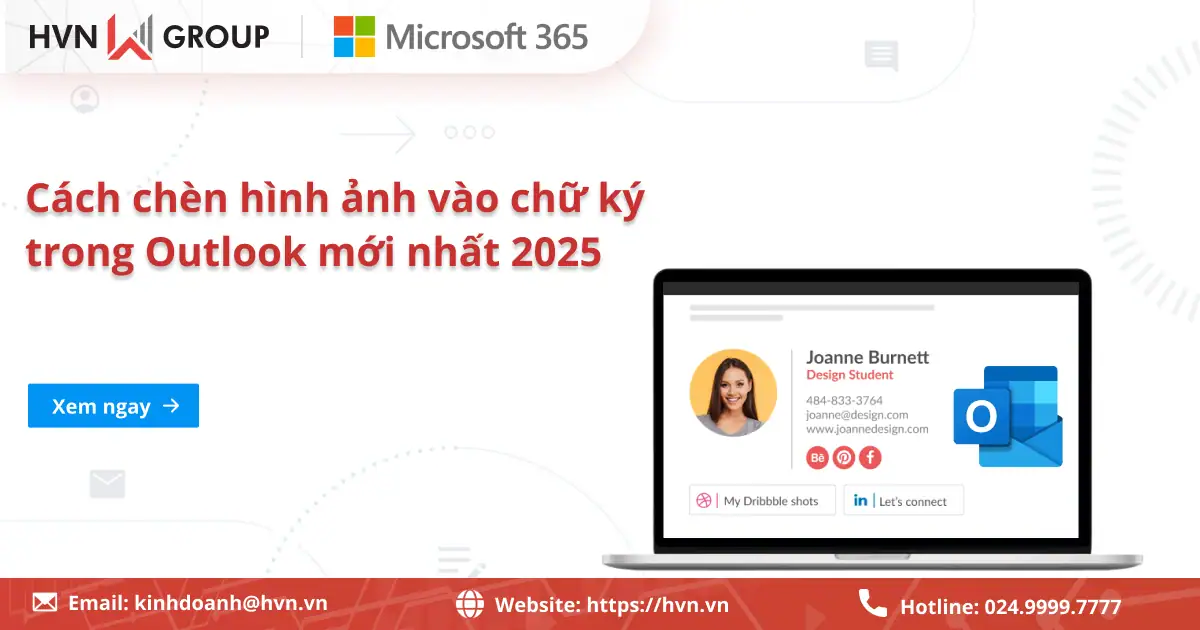
![100+ Phím tắt trong Teams: Cách nâng cao hiệu suất làm việc [2025] 40 Phím Tắt Trong Teams](https://hvn.vn/wp-content/uploads/2025/09/phim-tat-trong-teams.webp)